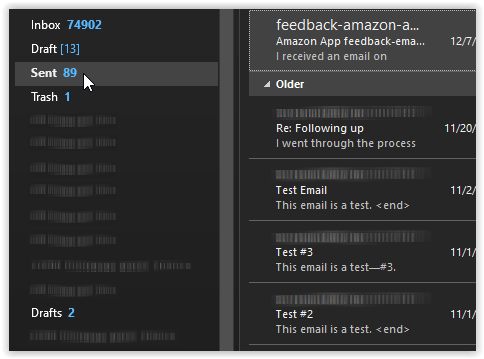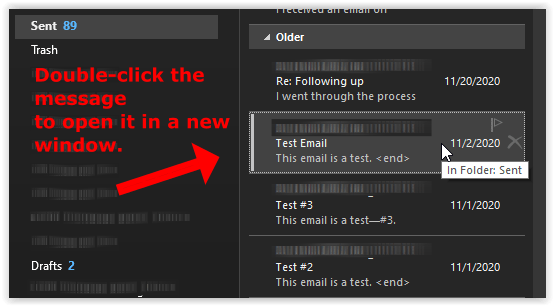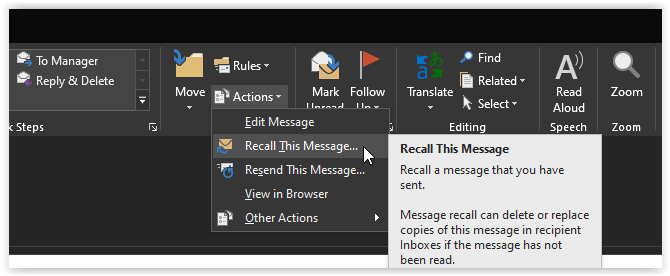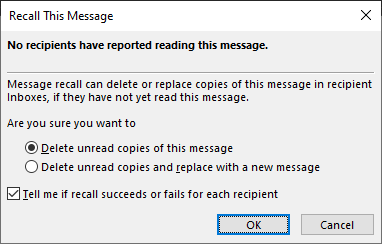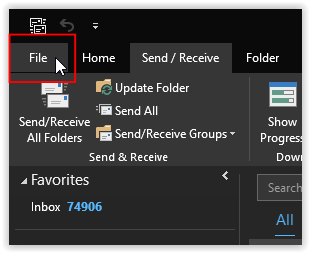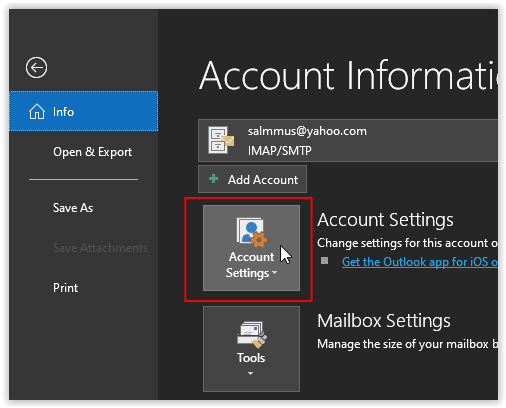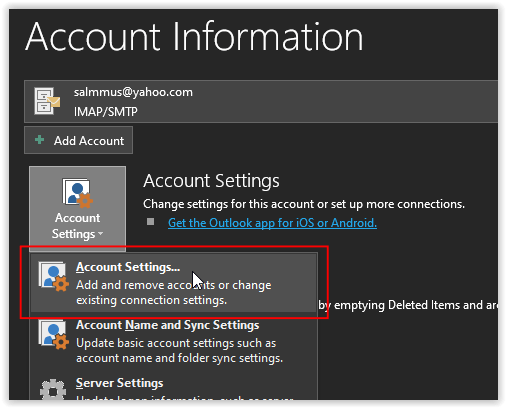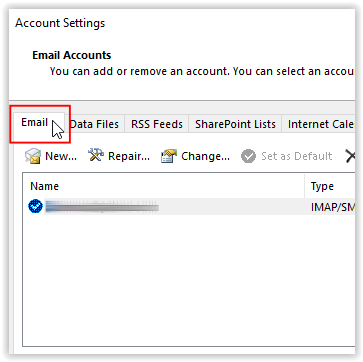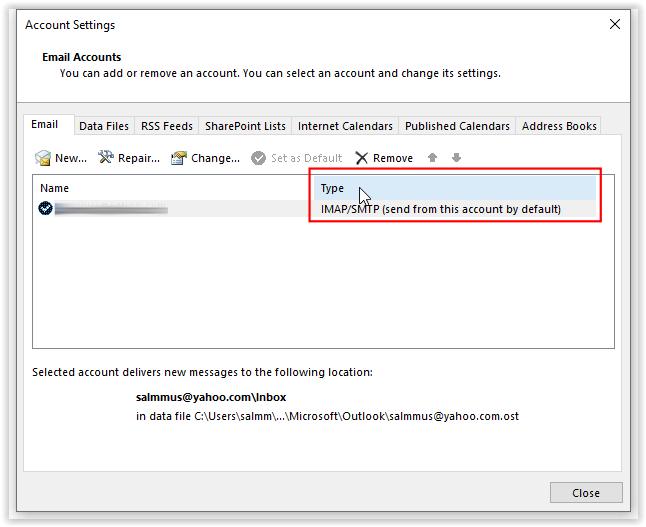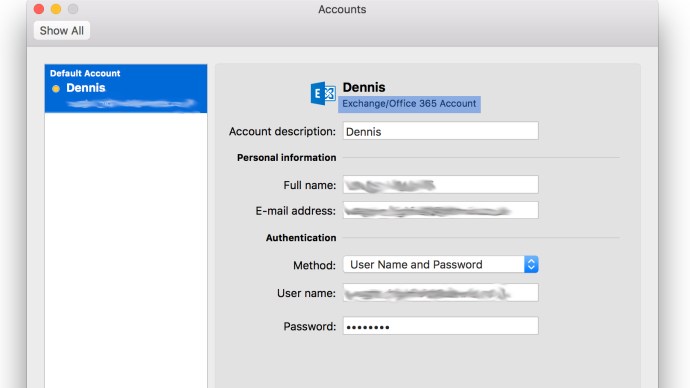- Cum să stăpânești Outlook
- Cum să salvați e-mailurile Outlook pe hard disk
- Cum să criptați e-mailurile în Outlook
- Cum să sincronizați un calendar Google cu Microsoft Outlook
- Cum să reamintești un e-mail în Microsoft Outlook
- Cum se schimbă fontul implicit în Outlook
Cu toții am fost acolo măcar o dată. Ați folosit Outlook pentru a trimite un e-mail pe care nu ar trebui să-l aveți și trebuie să îl primiți înapoi. În timp ce dramele TV și Hollywood v-ar face să credeți că acest lucru înseamnă că trebuie să piratați computerul sau webmailul unui utilizator pentru a șterge e-mailul, Microsoft Outlook vă permite să luați totul înapoi din siguranța biroului și a computerului.
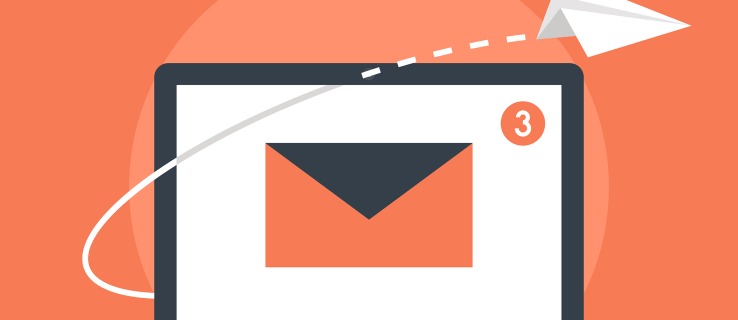
Ar putea suna prea complicat, dar nu vă faceți griji; reamintirea unui mesaj în Outlook este incredibil de simplă, indiferent de versiunea pe care o rulați.
Rechemarea mesajelor Outlook
- În Outlook, navigați la panoul folderelor de e-mail din partea extremă stângă și faceți clic pe "Trimis" pliant.
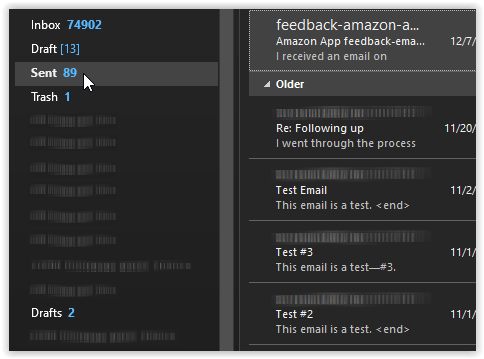
- Faceți dublu clic pe mesajul pe care doriți să îl amintiți din panoul adiacent (panoul de mesaje). Această acțiune deschide mesajul într-o fereastră separată care prezintă diferite opțiuni în partea de sus.
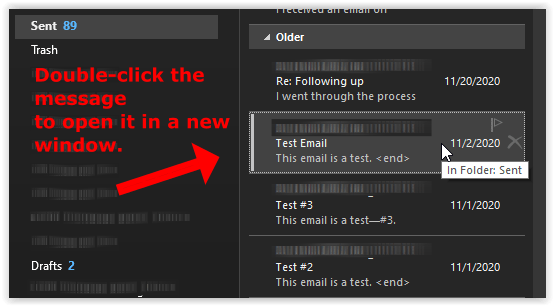
- În cadrul "Mesaj" fila găsită în partea de sus, faceți clic pe „Acțiuni” opțiunea de panglică sau de meniu (în funcție de versiunea de Outlook pe care o rulați.) Selectați „Amintiți-vă acest mesaj” pentru a șterge e-mailul din căsuțele poștale ale destinatarului.
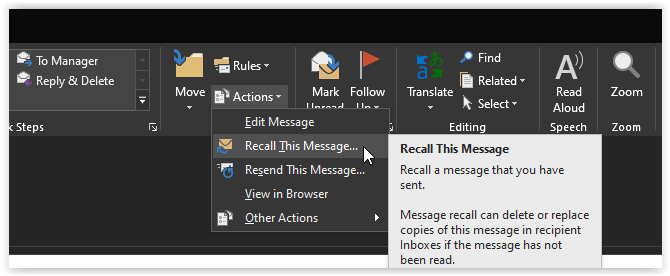
- Alegeți să ștergeți copiile necitite sau să le ștergeți cu un mesaj nou, apoi faceți clic "BINE." Dacă doriți să primiți un mesaj de stare privind procesul de ștergere, bifați caseta de lângă „Spuneți-mi dacă rechemarea reușește sau nu...”
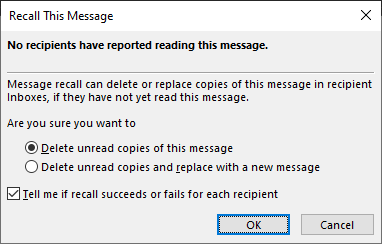
- Dacă ai verificat „Ștergeți copiile necitite și înlocuiți cu un mesaj nou” opțiunea, se deschide o fereastră pentru a crea un mesaj nou.
Opțiunea de retragere a mesajelor din Outlook nu este listată
Rechemarea mesajelor Outlook nu funcționează dacă:
- Trimiți un mesaj în afara organizației dvs.
- Nu utilizați un server Microsoft Exchange pentru a vă gestiona e-mailurile în Outlook.
- Utilizați Azure Information Protection.
- Accesați Outlook pe web.
- Destinatarul folosește Modul de schimb în cache și lucrează offline.
- Mesajul original este mutat din căsuța de e-mail a destinatarului (cum ar fi prin regulile Outlook personalizate).
- Mesajul este marcat ca citit.
Dacă credeți că ar trebui să puteți reaminti e-mailurile, iată o modalitate simplă de a verifica dacă contul dvs. este eligibil.
Verificarea eligibilității pentru retragere pe un computer Windows
- Faceți clic pe "Fişier" fila.
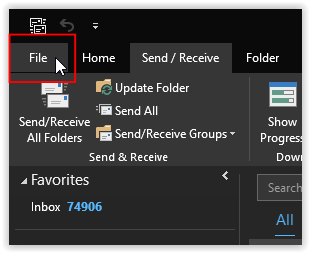
- Selectați "Setările contului" pe panoul din dreapta.
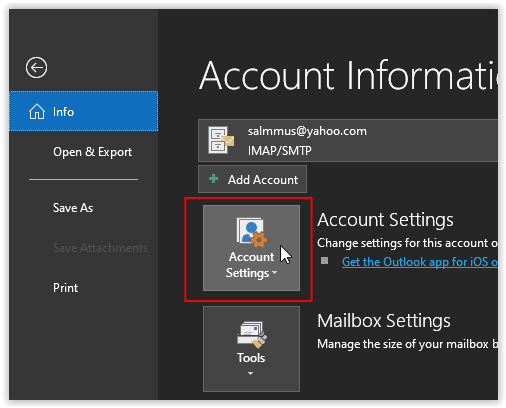
- Alege "Setările contului" din lista derulantă.
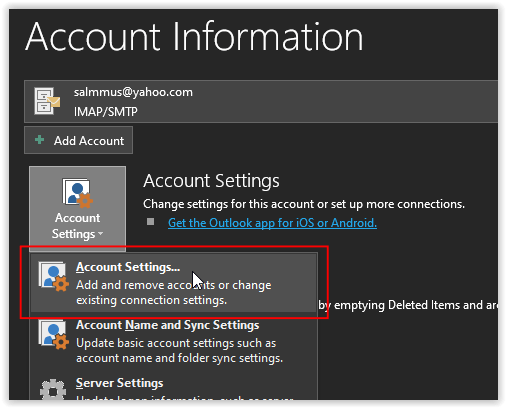
- În meniul pop-up de setări, faceți clic pe "E-mail" fila dacă nu este deja selectată.
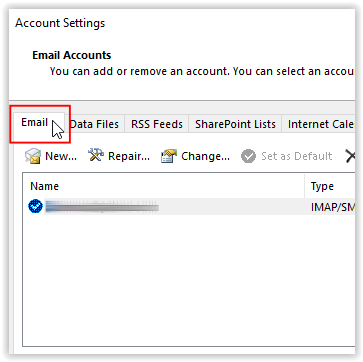
- Găsiți e-mailul corect sub "Nume" coloana și vizualizați detaliile contului de e-mail găsite sub "Tip" coloană.
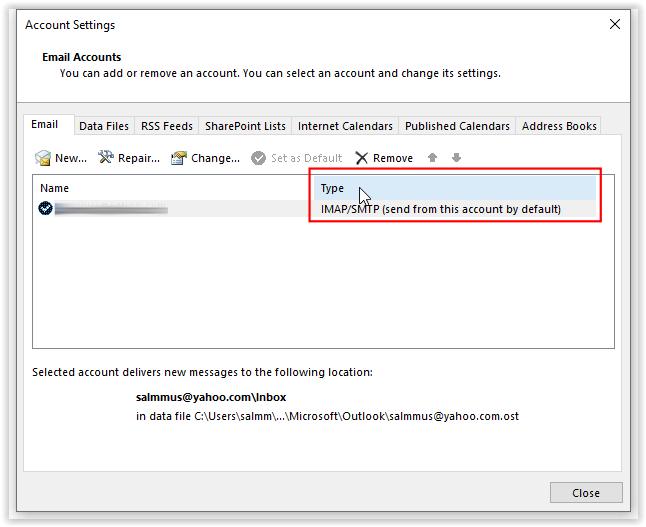
Notă: Tipul de e-mail trebuie să spună „Exchange” sau nu vă puteți aminti corect niciun mesaj de e-mail. Uneori, opțiunea este listată, dar nu funcționează dacă Outlook nu utilizează Microsoft Exchange. În acest scenariu, Outlook spune că a șters-o, dar nu poate face acest lucru.
Verificarea eligibilității pentru rechemare Outlook pe un Mac
- Clic „Perspective” în bara de meniu și apoi „Preferințe.”
- Clic "Conturi."
- Găsiți contul dvs. în listă și selectați-l.
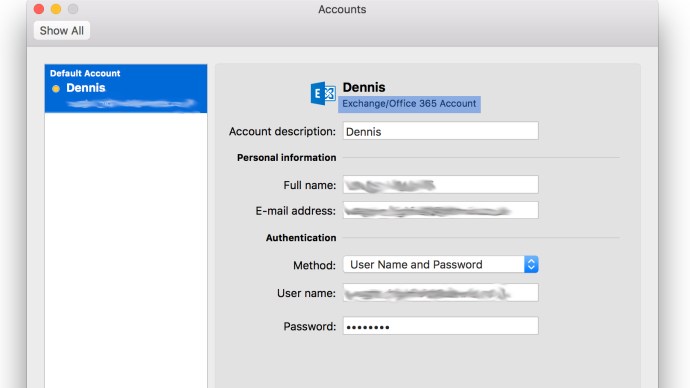
Dacă este eligibil, prezentarea generală a contului va indica „Exchange” sub numele contului.
Dacă totul este corect și contul dvs. este cu siguranță un cont Exchange, dar tot nu vă puteți aminti mesajele, este posibil ca administratorul de rețea să fi blocat astfel de privilegii.